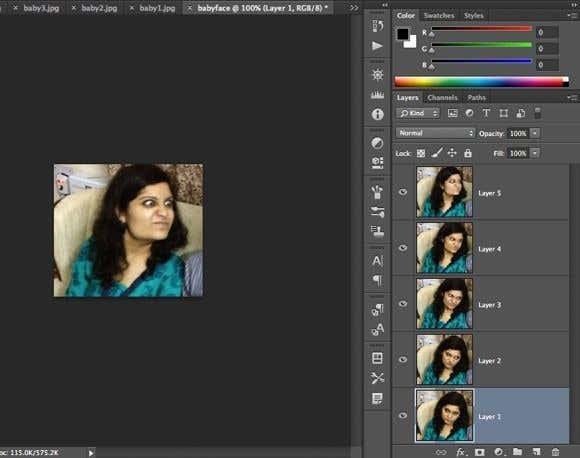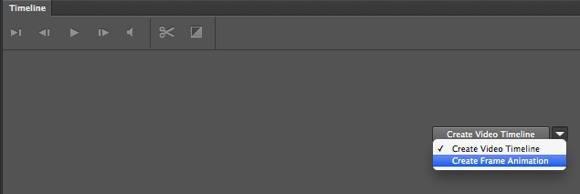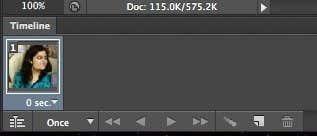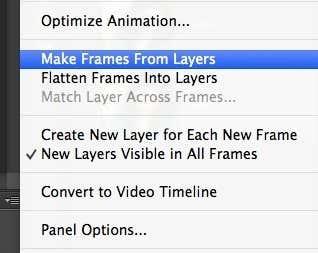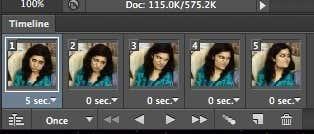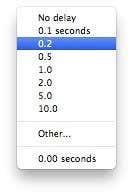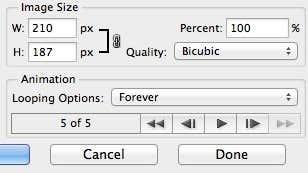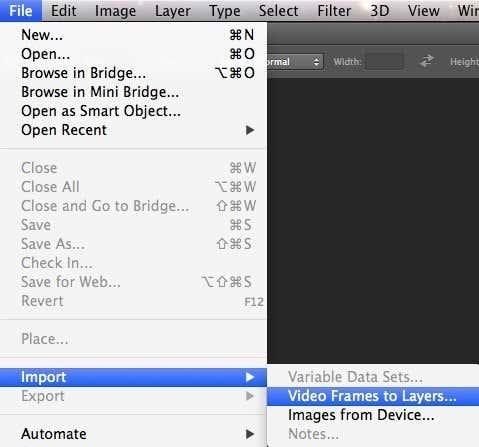Hai pouco fixen unhas fotos divertidas do meu primo e quería crear o meu propio GIF animado en lugar de usar o "Auto Awesome" creado automaticamente por Google+. Xa que teño Photoshop CS6 instalado, pensei que ía darlle unha oportunidade e ver que pasa. Ao principio, pensei que sería bastante sinxelo: importar as imaxes en capas separadas e despois gardalas como ficheiro GIF con animación. Mal!
Se tentas crear o GIF deste xeito, notarás que a sección Animación do diálogo Gardar para a web está atenuada. Para activalo para que poidas escoller as opcións de bucle, tes que crear o que se chama Animación de cadros en Photoshop CS6. Parece complicado, pero é bastante sinxelo de facelo. Nesta publicación, explicareiche os pasos para crear o teu propio GIF animado usando imaxes fixas.
Tamén mencionarei como importar un vídeo e convertelo nun GIF animado. Só o proceso de importación difire ao importar un vídeo, o resto dos pasos seguen sendo os mesmos.
Paso 1: importa todas as imaxes
O primeiro que terás que facer é importar todas as túas imaxes en capas separadas nun ficheiro de Photoshop. Entón, se tes 6 imaxes, por exemplo, ábreas todas en Photoshop e despois crea un novo ficheiro e copia e pega cada unha das imaxes nunha capa separada no novo ficheiro. A capa 1 debería ser a túa imaxe inicial e a última capa debería ser a última imaxe da animación.
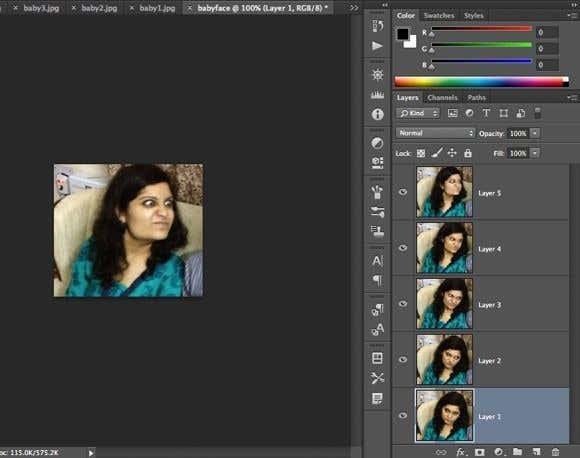
Esta parte do proceso probablemente ocupará a maior parte do tempo de todos os pasos. Probablemente haxa un xeito máis sinxelo e rápido de facelo en Photoshop, pero como non son un usuario profesional, copie e peguei manualmente cada imaxe nun novo ficheiro de Photoshop. Se coñeces un xeito máis rápido, infórmao nos comentarios.
Paso 2 - Crear animación de cadros
O segundo paso é crear a animación real no propio Photoshop. Para facelo, primeiro tes que abrir a xanela Timeline. Sube á xanela e escolla Cronoloxía .

Agora verás a xanela da liña de tempo aberta na parte inferior da pantalla. Debería estar completamente baleiro para comezar. Agora, para crear unha animación de cadros, simplemente faga clic co botón dereito do rato en calquera lugar da caixa Cronoloxía e escolla Crear animación de cadros .
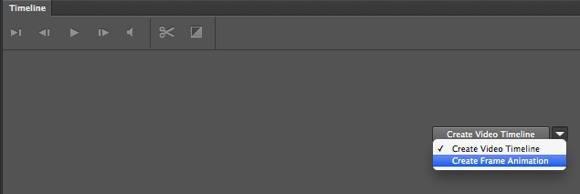
Cando fas isto, agora só verás unha imaxe na liña de tempo cun pequeno 1 na esquina superior esquerda. Será a imaxe que seleccionaches no panel Capas ou será a capa engadida máis recentemente (última imaxe da animación). Neste punto, é unha animación dun fotograma, que non é o que queremos.
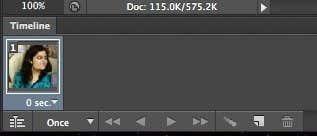
Pola contra, queremos que todas as capas se inclúan na animación. Para facelo, temos que facer clic no pequeno botón de frecha cara abaixo no extremo dereito da xanela Timeline. Ten unha pequena frecha cara abaixo e despois un par de liñas horizontais ao seu carón. ao facer clic nela, verás unha opción chamada Crear marcos a partir de capas .
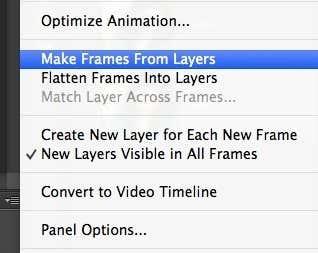
Agora deberías ver un marco para cada capa que teñas no teu ficheiro. Cada cadro tamén terá un pequeno despregable debaixo da imaxe que che permite seleccionar o tempo que debe mostrarse cada cadro.
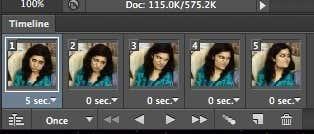
Como podes ver arriba, o primeiro fotograma é de 5 segundos e despois o resto está definido en 0. Terás que axustalos en consecuencia, pero tamén podes escoller un tempo personalizado.
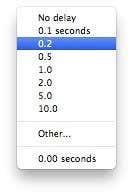
Unha vez que selecciones o tempo para cada fotograma, estás preparado para o paso final, que é gardar a túa nova animación nun ficheiro GIF.
Paso 3 - Gardar o ficheiro GIF
Agora é o momento de gardar o GIF animado. Para facelo, vai a Ficheiro e fai clic en Gardar para a web . Na parte inferior do diálogo de gardar, verás a sección Animación, que xa non debería estar en gris.
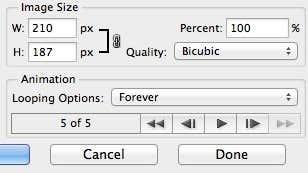
As túas opcións aquí son bastante fáciles de entender. Realmente só podes escoller como queres que se realice en bucle e despois previsualizar a animación antes de gardala. Iso é todo! Esperemos que esta guía che axude a crear o teu GIF animado en Photoshop CS6 sen problemas.
Conclusión
Hai un par de cousas que paga a pena mencionar. En primeiro lugar, se consideras que o GIF animado é demasiado grande, primeiro terás que reducir o tamaño das imaxes individuais antes de crear o teu ficheiro final de Photoshop coas múltiples capas. Podes recortar as imaxes se só necesitas unha parte das fotos para crear a animación ou podes reducir o tamaño de toda a imaxe.
En segundo lugar, se tes un vídeo, podes importar os fotogramas de vídeo en capas automaticamente indo a Ficheiro , despois Importar e facendo clic en Cadros de vídeo en capas .
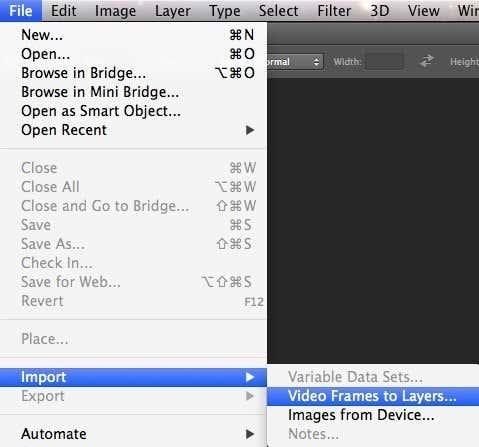
Entón, iso é todo o que hai. De novo, para xestionar o tamaño, quizais teñas que reducir a calidade das imaxes para crear un pequeno ficheiro GIF. Disfruta!